在Photoshop(简称PS)中,直线绘制是一个基础且常用的操作。无论是用于设计、绘图还是编辑,掌握直线绘制技巧都能显著提高工作效率。以下是对PS中直线绘制方法的详细步骤与技巧解析。
步骤一:打开Photoshop软件
首先,确保您的电脑已安装Photoshop软件。打开软件,创建一个新的文档或打开一个已有的文档。
步骤二:选择直线工具
在工具栏中找到并点击“直线工具”(快捷键:U)。直线工具位于工具栏的左侧,通常紧邻钢笔工具。
步骤三:设置直线属性
点击直线工具后,在工具选项栏中,您可以看到多个设置选项:
展开全文
-宽度:调整直线的粗细。
-虚线:选择不同的虚线样式。
-箭头:设置直线两端的箭头样式和大小。
-对齐:选择直线的对齐方式,如水平、垂直或45度对齐。
根据您的需求调整这些设置。
步骤四:绘制直线
1、确定起点:将鼠标光标放在画布上,点击作为直线的起点。
2、移动鼠标:按住鼠标左键,拖动光标到您希望直线结束的位置。
3、释放鼠标:在合适的位置释放鼠标,直线即被绘制。
步骤五:调整直线
如果您绘制的直线不满意,可以按住Ctrl键并点击直线,这将选择直线图层。然后,您可以使用移动工具(快捷键:V)调整直线的位置,或者使用自由变换(快捷键:Ctrl+T)调整直线的形状和大小。
技巧解析
-透视效果:如果您需要绘制具有透视效果的直线,可以打开透视视图(快捷键:Ctrl+R),然后绘制直线。
-使用参考线:为了更精确地绘制直线,可以使用参考线。通过视图>新建参考线,您可以在画布上创建水平和垂直参考线。
-图层模式:在绘制直线时,可以选择不同的图层模式,如叠加、柔光等,以实现不同的视觉效果。
通过以上步骤和技巧,您可以在Photoshop中轻松绘制直线。无论是简单的线条还是复杂的图形,掌握这些技巧都能让您的设计工作更加高效和精准。返回搜狐,查看更多